Hogyan lehet feloldani a rendszerbetöltőt az Infinix okostelefonon, és visszazárni
Vegyes Cikkek / / November 14, 2021
Az Infinix Mobile egy hongkongi székhelyű okostelefon-gyártó, amely lenyűgöző Android okostelefonokat kínál megfizethető árkategóriában, amely leginkább a költségvetési szegmens felhasználóit célozza meg. Mindazonáltal az Infinix eszközök mindegyike XOS-skinnel érkezik, amely a legtöbb felhasználó számára hibásnak vagy kevésbé fejlettnek tűnhet. Ezért tudnia kell, hogyan oldja fel a rendszerbetöltőt az Infinix okostelefonon, és hogyan zárja vissza.
Nos, ha nincs tisztában a bootloader feloldása dolog, akkor ne aggódj. Itt megosztunk veled minden szükséges részletet és egyszerű lépést a rendszerbetöltő feloldásához bármely Infinix eszközödön. Az optimalizálás hiánya miatt, vagy más Android okostelefonokkal ellentétben nem annyira vonzó felhasználói felület márkák esetén előfordulhat, hogy egyéni firmware-t szeretne flashelni, vagy engedélyezni szeretné a root hozzáférést az Infinixen eszköz.
Szóval érdemes megemlíteni, hogy anélkül a rendszerbetöltő feloldása, akkor nem fogja tudni testreszabni Android-eszközét a gyökérszintről (rendszerszintről). A normál témaindítók vagy ikonok nem feltétlenül hasznosak, ha szeretnének belevágni az Android világának korlátlan testreszabásaiba, vagy ha már androidos geek vagy. Most felteheti a kérdést, hogy valójában mi is az a zárolt rendszerbetöltő? Nos, vessünk egy rövid pillantást.
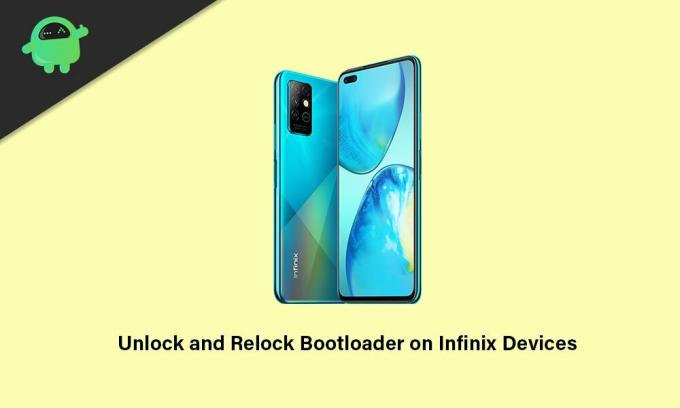
Az oldal tartalma
- Mi az a Bootloader az Androidon?
- A Bootloader feloldásának előnyei
- A Bootloader feloldásának hátrányai
-
A Bootloader feloldása az Infinix okostelefonon
- Előfeltételek:
- A Bootloader feloldásának lépései
- Hogyan lehet újrazárni a rendszerbetöltőt az Infinix okostelefonon
Mi az a Bootloader az Androidon?
A Bootloader bármely Android-eszközön olyan szoftver vagy programkészlet, amely ténylegesen parancsot ad vagy segít az eszköznek az operációs rendszerbe vagy a helyreállítási módba való elindulásban. Alapvetően a felhasználótól függ, hogy az eszköz melyik üzemmódban induljon el vagy kapcsoljon be. A jobb megértéshez a Bootloader egy gyártó-specifikus képfájl, amely betölti az eszköz kernelt, és lehetővé teszi a hardver számára a rendszer futtatását vagy a helyreállítást.
A zárolt eszköz rendszerbetöltő mindig ellenőrzi az eszköz biztonságos rendszerindítási állapotát, és felismeri, hogy az eszköz megpróbálja-e elindítani a gyártó által aláírt képeket vagy sem. Ez azt jelenti, hogy ha valamilyen harmadik féltől származó fájlt próbál flashelni vagy elindítani egy zárolt rendszerbetöltőn, az nem fog működni.
Ez az egyik olyan biztonsági intézkedés, amelyet az egyes Android-eszközök gyártói biztosítottak, hogy megvédjék a rendszert és partícióit a külső elemektől, amelyek hatással lehetnek a rendszerfájlokra. Ezért minden Android okostelefon gyártó zárolt rendszerbetöltő állapotot kínál eszközeihez, már a dobozból kivéve. De megkezdheti a testreszabást Androidon, ha a rendszerbetöltő feloldása nagyon könnyen.
A Bootloader feloldásának előnyei
Van néhány előnye annak, ha Infinix eszközén van egy feloldott rendszerbetöltő, például teljes mértékben testreszabhatja a készüléket a rendszer szintjéről. Ezenkívül bármilyen, harmadik féltől származó firmware-t (autángyártott firmware-t) felfuttathat a készlet ROM vagy XOS skin használata helyett.
Eközben engedélyezheti a root hozzáférést az Infinix kézibeszélőjén, és ezután telepítheti az Xposed modulokat vagy a Magisk modulokat. A legjobb az egészben az, hogy rootolt alkalmazásokat használhat eszközén a rootolás után, amelyek olyan haladó szintű teljesítményt vagy testreszabásokat kínálnak, amelyeket a nem rootolt eszközön nem kap meg.
Az érdeklődő felhasználók egyéni helyreállítási módot is telepíthetnek ahelyett, hogy az állomány-helyreállítást használnák, amely különféle lehetőségeket kínál a végrehajtásra. Egy másik dolog, amit meg kell említenünk, hogy root hozzáféréssel könnyedén javíthatja az akkumulátor élettartamát, túlhúzhatja a hardver teljesítményét, eltávolíthatja a bloatware-t vagy a rendszeralkalmazásokat.
Reklámok
A Bootloader feloldásának hátrányai
Nos, ha vannak jó dolgok, akkor annak is kell lennie rossznak, így az Infinix készülék felhasználói is tapasztalhatnak váratlan problémákat. Ha a rendszerbetöltő feloldásának hátrányairól beszélünk, az eszköz megakadhat vagy beragadhat a rendszerindítási hurokba, ha nem követi megfelelően a lépéseket és követelményeket.
Alternatív megoldásként néhány szerencsétlen felhasználó azt tapasztalhatja, hogy készülékük sokkal lassabb lesz, mint korábban. Míg a rendszerbetöltő feloldása érvényteleníti az eszközre a gyártó hivatalos garanciáját (ha van ilyen). A készülék furcsán kezdhet viselkedni, ha valami ütközik a rendszerfájlokkal, mert a feloldatlan rendszerbetöltővel rendelkező eszköz sebezhetőbb a biztonsági kockázatokkal vagy a rosszindulatú támadásokkal szemben.
A Bootloader feloldása az Infinix okostelefonon
Itt megemlítettük az összes követelményt és a letöltési hivatkozásokat, mielőtt belevágnánk a rendszerbetöltő feloldási módszerbe. Tehát ügyeljen arra, hogy mindent megfelelően kövessen.
Reklámok
Előfeltételek:
A rendszerbetöltő sikeres és problémamentes feloldásához be kell tartania az összes alább említett követelményt.
1. Töltse fel készülékét
Mielőtt bármi mást csinálna, mindenképpen töltse fel eszközét legalább 60%-ra, nehogy a kézibeszélő leálljon a rendszertöltő feloldási folyamata közben.
2. Készítsen biztonsági másolatot eszközéről
Mindig ajánlani fogjuk készítsen teljes biztonsági másolatot az eszköz adatairól Mielőtt bármilyen rendszerszintű módszert végrehajtana, a rendszerbetöltő feloldási folyamat miatt, amely teljesen törli az összes belső tárolóadatot, és végül elveszítheti a fontos fájlokat.
3. Töltse le az ADB és a Fastboot bináris fájlokat
Az ADB és a Fastboot illesztőprogramok vagy eszközök igazán hasznosak a rendszerszintű parancsok futtatásához a csatlakoztatott eszközön a számítógép segítségével pillanatok alatt. Akár fastboot-, akár adb-parancsokat szeretne futtatni az eszközön, akár OTA-fájlokat szeretne oldalra tölteni, vagy programokat szeretne eltávolítani stb. tudsz megragadja az ADB és a Fastboot bináris fájlokat itt.
4. Töltse le a Google USB-illesztőprogramokat
Az USB-illesztőprogramok eléggé szükségesek ahhoz, hogy erős kapcsolatot építsenek ki az eszköz és a számítógép között USB-kábellel adatátvitelhez vagy elemek villogásához. Megszakítás nélküli zökkenőmentes működést biztosít. Megkaphatod Google USB-illesztőprogramok itt.
5. PC és USB kábel szükséges hozzá
A rendszerbetöltő feloldási módszer végrehajtásához bármelyik Infinix okostelefonon Windows rendszerű számítógépre és USB-kábelre lesz szüksége az eszköz és a számítógép csatlakoztatásához.
Figyelem: Biztonsági okokból mindenképpen készítsen biztonsági másolatot az eszköz adatairól (belső tároló), mert a rendszerbetöltő feloldása teljesen törli a belső adatokat az eszközről. A GetDroidTips nem vállal felelősséget semmilyen kárért vagy hibáért, amely az útmutató követése közben/után előfordulhat a táblagépén. Tudnia kell, mit csinál, és saját felelősségére kell megtennie.
A Bootloader feloldásának lépései
- Először is bontsa ki a Google USB Drivers mappát a számítógépén, és tartsa az asztalon.
- Most csomagolja ki az ADB-t és a Fastbootot (zip) egy mappába, és helyezze át a C: meghajtó gyökérkönyvtárába.
1. lépés: Engedélyezze a fejlesztői beállításokat
- Menjen a készülékéhez, és lépjen a következőre Beállítások > Saját telefon.

- látni fogja a Építési szám opció > Érintse meg a lehetőséget 7 alkalommal folyamatosan a Fejlesztői beállítások menü engedélyezéséhez.
2. lépés: Engedélyezze az USB-hibakeresést és az OEM-feloldást
- Most menj vissza a főbe Beállítások menü.
- Görgessen le az oldal aljára, és koppintson a gombra Rendszer.
- Itt megtudhatja a Fejlesztői beállítások menü.

- Koppintson rá a megnyitáshoz > Tovább, Bekapcsol az USB hibakeresés továbbá OEM feloldás váltson egyesével. [Ha a rendszer kéri, győződjön meg róla Lehetővé teszi minden]
3. lépés: Hajtsa végre a parancsot a Bootloader feloldásához
1. Most lépjen a C: meghajtón belüli kibontott Platform Tools mappába, ahol az összes ADB és Fastboot fájl el van helyezve.
2. Ezután kattintson a könyvtár elérési útjára, majd válassza a Típus lehetőséget cmd a bárban és megütötte Belép a Parancssor ablak megnyitásához.
3. Csatlakoztassa Infinix kézibeszélőjét a számítógéphez a dobozból kapott USB-kábellel.
4. Győződjön meg arról, hogy az USB hibakeresés opció engedélyezve van az Infinix eszközén. Csak ellenőrizze újra.

5. Meg kell kapnia a „USB hibakeresés engedélyezése” felugró ablak a készülék képernyőjén. Győződjön meg arról, hogy a kiválasztáshoz koppint a jelölőnégyzetre „Mindig engedélyezés erről a számítógépről”.
6. Ezután érintse meg a gombot rendben folytatni.
7. Írja be a következő parancsot, és nyomja meg Belép annak ellenőrzéséhez, hogy a számítógép ADB-eszközként észlelte-e a csatlakoztatott Infinix kézibeszélőt, vagy sem:
adb eszközök
8. Ha csatlakoztatva van, és ADB-eszközként ismeri fel, véletlenszerű kódszámokat fog látni a parancssor ablakában. Ha igen, akkor készen állsz.
9. Most futtassa a következő parancsot, hogy az Infinix kézibeszélőjét bootloader módba (Fastboot Mode) indítsa:
adb újraindító rendszerbetöltő
10. Miután elindult a Fastboot módba, megjelenik egy USB ikon az eszköz képernyőjén, amely a Fastboot szöveget mutatja.
11. Most írja be a következő parancsot, és nyomja meg Belép a Fastboot mód használatához az eszközön:
fastboot eszközök
A. Ha a rendszer nem észleli a gyorsindító eszközt:
Ha a rendszer nem észleli a Fastboot eszközt, és a véletlen számok halmaza nem jelenik meg a parancssor ablakában, akkor hajtsa végre a következő lépéseket is.
Megjegyzés: Ha a Fastboot eszközazonosítót a rendszer rendesen észleli, hagyja ki a következő lépéseket, és közvetlenül ugorjon be 12. lépés hogy folytassa a követést.
- Még ne zárja be a parancssori ablakot, és ne húzza ki az USB-kábelt.
- nyomja meg Windows + X gombok megnyitásához Gyors hozzáférési menü > Megnyitás Eszközkezelő.
- Miután megnyílik az Eszközkezelő felület, látni fogja a "Android" alatti opciót "Egyéb eszközök" szakasz.
- Így, Jobb klikk tovább Android > Válasszon Illesztőprogram frissítése > Kattintson a gombra Böngésszen a számítógépemen az illesztőprogramokért.
- Kattintson „Válassz a számítógépemen elérhető illesztőprogramok listájából” > Válasszon „Minden eszköz megjelenítése”.
- Kattintson Következő > Kattintson a gombra Legyen lemez > Válasszon Tallózás > Kattintson a gombra android_winusb.inf fájlt az asztali felületről a kiválasztásához.
- Most kattintson a gombra Nyisd ki > Kattintson a gombra rendben > Kattintson a kiválasztáshoz Android Bootloader felület a listáról.
- Ezután kattintson a gombra Következő > A „Figyelmeztetés az illesztőprogram frissítésére” értesítés jelenik meg a képernyőn > Csak kattintson a gombra Igen folytatni.
- Miután a Windows sikeresen frissítette az illesztőprogramokat, egy sikeres üzenet jelenik meg a képernyőn.
- Kattintson Bezárás kilépéshez > Zárja be az Eszközkezelő ablakot is.
- Most lépjen újra a Parancssor ablakba > Futtassa újra ugyanazt a parancsot, és ezúttal a csatlakoztatott eszköznek gyorsindító eszközként kell megjelennie.
B. Gyorsindító eszköz észlelve:
Ha vagy egyszer a rendszer észleli a Fastboot eszközazonosítót a csatlakoztatott Infinix okostelefonhoz, kövesse az alábbi lépéseket.
12. Futtassa a következő parancssort a parancssor ablakában az Infinix okostelefon rendszerbetöltőjének feloldásához:
fastboot villogó feloldás
13. Azonnal látni fogja a megerősítő felugró képernyőt Infinix eszközén "Unlock Bootloader?"
14. Egyszerűen nyomja meg a Hangerő fel gombot a Bootloader feloldási folyamat megerősítéséhez. [Ha azonban nem szeretné feloldani a rendszerbetöltőt, akkor nyomja meg a Lehalkít gomb]
15. Voálá! Sikeresen feloldotta a rendszerbetöltőt Infinix eszközén.
16. Végül futtassa az utolsó parancsot a parancssor ablakában, hogy az eszközt a szokásos módon újraindítsa:
fastboot újraindítás
17. Várja meg, amíg az eszköz először elindul a rendszerbe a rendszerbetöltő feloldása után, mivel az teljesen törli az összes belső adatot.
18. Miután újraindította a rendszert, csak végezze el a kezdeti beállítási folyamatot az Infinix kézibeszélőn, és kész is.
Az alábbiakban megtekintheti az Infinix eszközök rendszerbetöltőjének feloldásáról szóló részletes videó-oktatóanyagunkat is.
Hogyan lehet újrazárni a rendszerbetöltőt az Infinix okostelefonon
Ha bizonyos okok miatt nem szeretné folytatni az Infinix kézibeszélő használatát feloldott rendszerbetöltővel, akkor nagyon könnyen visszaléphet a gyárilag zárolt rendszerbetöltő állapotba. Tehát további időveszteség nélkül ugorjunk bele az alábbi lépésekbe.
Megjegyzés: Néhány hasonló lépéshez az egyszerűség kedvéért nézze meg a fenti módszert.
1. Először is menjen az eszközhöz Beállítások menü > Érintse meg a lehetőséget A telefonom.
2. Érintse meg a Építési szám 7-szer folyamatosan engedélyezni Fejlesztői beállítások (ha még nincs bekapcsolva).
3. Miután engedélyezte, lépjen vissza az előző Beállítások menüoldalra, és válassza a lehetőséget Rendszer.
4. Itt megtudhatja a Fejlesztői beállítások menü > Csak érintse meg a megnyitáshoz.
5. Engedélyezze a USB hibakeresés váltson és érintse meg rendben megerősítéséhez.
6. Most csatlakoztassa Infinix eszközét a számítógéphez USB-adatkábellel.
7. Nyissa meg a Fájlkezelő (Ezen a számítógépen), és lépjen a C: meghajtón belüli ADB Platform Tools mappába.
8. A Platform Tools mappában, ahol egy csomó fájlt láthat, kattintson az elérési út könyvtárra vagy sávra.
9. típus cmd és ütött Belép a Parancssor ablak megnyitásához.
10. Most a következő parancssor és nyomja meg Belép annak ellenőrzéséhez, hogy az eszköz megfelelően csatlakozik-e vagy sem:
adb eszközök
11. Ha csatlakoztatva van, egy véletlenszerű kódot fog látni a parancssor ablakában.
12. Ezután futtassa a következő parancssort az eszköz újraindításához a Bootloaderben (Fastboot Mode):
adb újraindító rendszerbetöltő
13. Miután az eszköz újraindul Fastboot módba, a képernyőn megjelenik egy USB ikon és a Fastboot szöveg.
14. Most futtassa a következő parancsot, hogy ellenőrizze, hogy az eszköz Fastboot módban csatlakozik-e a számítógéphez:
fastboot eszközök
15. Ha észleli, és véletlenszerű eszközazonosítót mutat, akkor ugorhat be 16. lépés. De ha a Fastboot eszközt nem észleli a rendszer, akkor ügyeljen arra, hogy kövesse a következőben említett további lépéseket A. Ha a rendszer nem észleli a gyorsindító eszközt: fenti szakaszban.
16. Miután a gyorsindító eszközök azonosítóját ellenőrizték a számítógépen, már csak két lépésre van a rendszerbetöltő újrazárásához.
17. Csak hajtsa végre a következő parancssort a parancssor ablakában az eszköz rendszerbetöltő teljes újrazárásához:
fastboot villogó zár
18. Most egy megerősítő üzenet jelenik meg az eszköz képernyőjén, amely rákérdez – Lock Bootloader?
19. Egyszerűen nyomja meg a Hangerő fel gombot a Bootloader zárolásához. [Ha nem szeretné újrazárni a rendszerbetöltőt, nyomja meg a gombot Lehalkít gomb]
20. Sikeresen újrazárta a rendszerbetöltőt Infinix készülékén.
21. Végül futtassa az utolsó parancssort az Infinix eszköz újraindításához a rendszerben:
fastboot újraindítás
22. Várja meg, amíg az eszköz elindul a rendszerbe, mert ez eltarthat egy ideig. Kérjük várjon.
23. Élvezd!
Ha szeretne egy oktatóvideót bármely Infinix eszköz rendszerbetöltőjének újrazárásáról, akkor nézze meg az alábbi videó hivatkozást:
Ennyi, srácok. Feltételezzük, hogy ez a részletes útmutató hasznos volt az Ön számára. További kérdés esetén kommentben teheti meg alább.



